Есть желание смотреть телевизионные передачи в системе Linux, причем абсолютно бесплатно? Такая возможность появилась с выходом Freetuxtv — это бесплатный онлайн-плеер, который был изначально разработан для абонентов французских провайдеров. Но спустя время в него добавили бесплатные каналы и радиостанции. Теперь есть возможность смотреть ТВ-передачи абсолютно бесплатно.
Так плеер предлагает просмотр телепередач на более чем 50 языках мира. Недостаток в том, что здесь отсутствуют каналы в максимальном качестве, но ее, все же, можно использоваться для просмотра онлайн ТВ Linux. Программа будет полезна тем, у кого нет возможности смотреть передачи в прямом эфире. Дальше рассмотрим ,как воспользоваться предложенным разработчиком функционалом утилиты.
Устанавливаем Freetuxtv
В первую очередь пользователю необходимо установить VLC, поскольку FreetuxTV использует VLC бекэнд для проигрывания радио и телеканалов. После этого легко компилировать и устанавливать FreetuxTV для своей системы. Последние версии программы работают с GTK3. Вы можете также задействовать PPA разработчиков при работе в Ubuntu или Mint. С этой целью добавьте репозиторий:
60 TV в системе Linux. Программа ZVVOnlineTV.
$ sudo add-apt-repository ppa:freetuxtv/freetuxtv-dev
Польза репозитория в том, что в нем всегда находится самая свежая и актуальная версия. Если есть желание, то можете собрать программу из исходных кодов. Первым делом установим зависимости. В Ubuntu это делается так:
$ sudo apt install git gcc make autoconf automake intltool libtool libtool-bin gettext libgtk-3-dev libdbus-glib-1-dev libsqlite3-0 libsqlite3-dev libcurl3 libcurl4-openssl-dev vlc libvlc-dev libnotify-dev
В Red Hat / Fedora:
$ sudo yum install subversion gcc autoconf automake make gettext-tools gtk2-devel vlc vlc-devel sqlite3-devel libcurl-devel dbus-1-glib-devel libnotify-devel
Дальше собираем программу:
$ wget https://github.com/freetuxtv/freetuxtv/releases/download/freetuxtv-0.6.8/freetuxtv-0.6.8.tar.gz
tar xvfvz freetuxtv-0.6.8.tar.gz
cd freetuxtv-0.6.8
./autogen.sh
./configure —prefix=/usr/local
make
sudo make install
На это все – теперь вы можете смотреть бесплатные телеканалы как в Ubuntu, так и на любом другом дистрибутиве.
Смотрим ТВ в Linux
Запускаем утилиту проигрыватель медиа:
Как только программа запустится, она предложит вам создать список из излюбленных телеканалов. Сделайте эту работу. Просто выберите нужный канал и нажмите кнопку «Добавить». Есть одна проблема – не все они работают. Но радует, что телеканалы сгруппированы в зависимости от языка вещания. Есть и на русском языке:
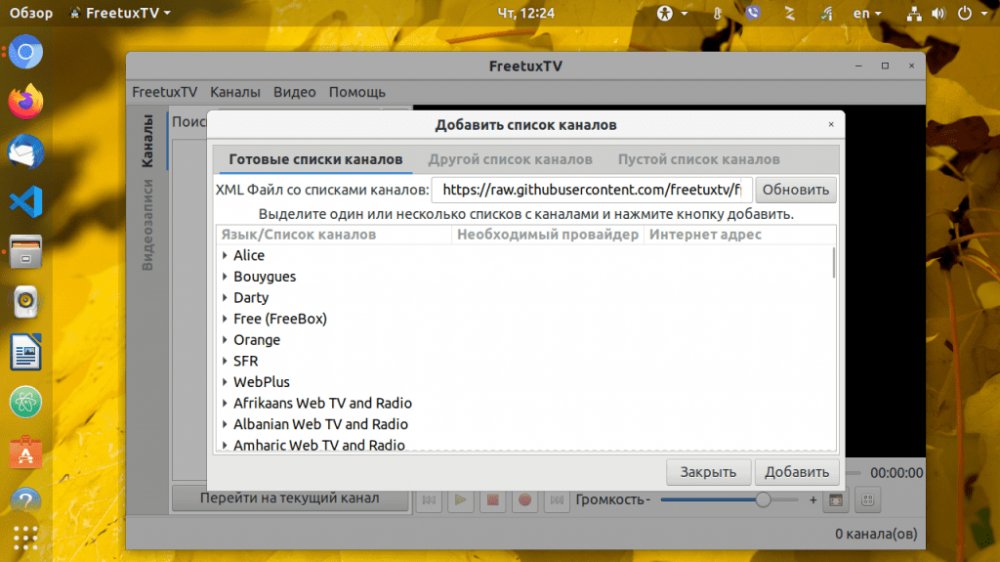
После их добавления они станут отображаться в левой панели:
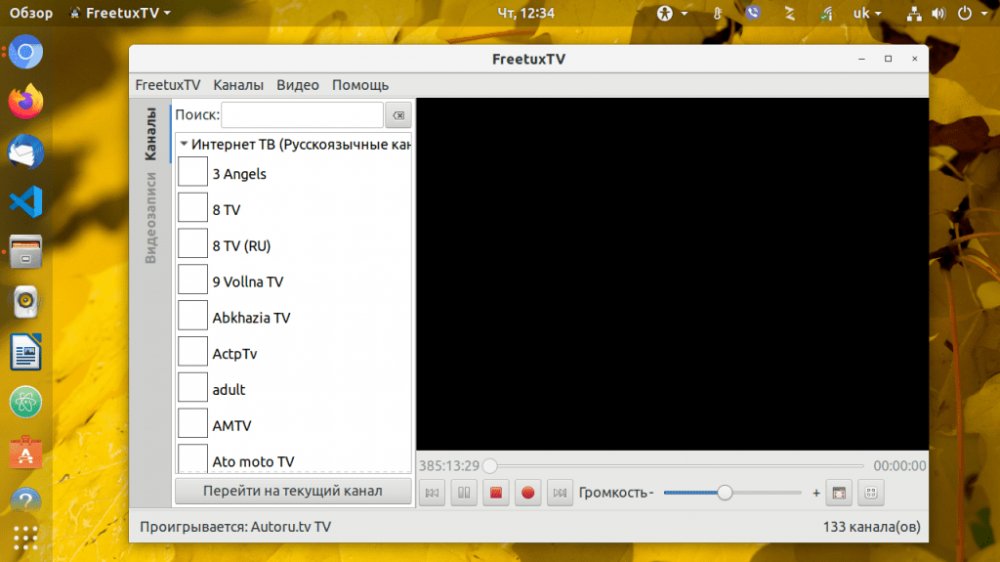
Сложно ли переходить на Linux?
Чтобы начать просмотр ТВ, просто нажмите на названии любого телеканала:
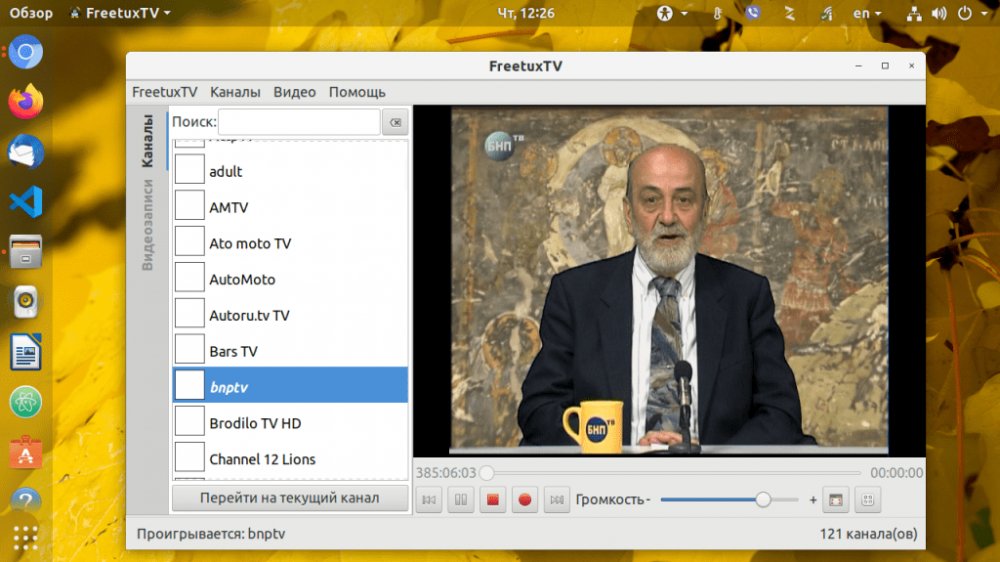
Переключайте ТВ по желанию или выставите запись, если передача идет, а вы отсутствуете не место, но желаете после возвращения посмотреть ее в записи.
Записываем передачу онлайн
Передачи проходят в разное время, вы можете не быть на месте, но с включенной системой и утилитой медиаплеера запись выставляется в считанные секунды. Также есть возможность выставить определенное расписание, что существенно упрощает работу.
Нажмите кнопку запись внизу окна. В открывшемся диалоге можно задать длительность записи:
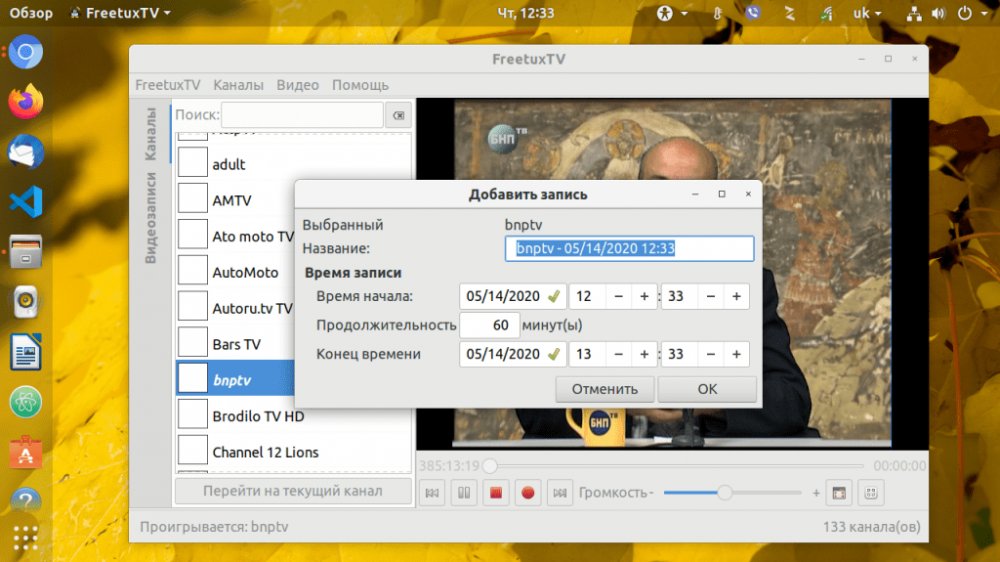
Просмотрите состояние записи в специальной вкладке «Видеозаписи». В баре появится соответствующее уведомление пользователя.
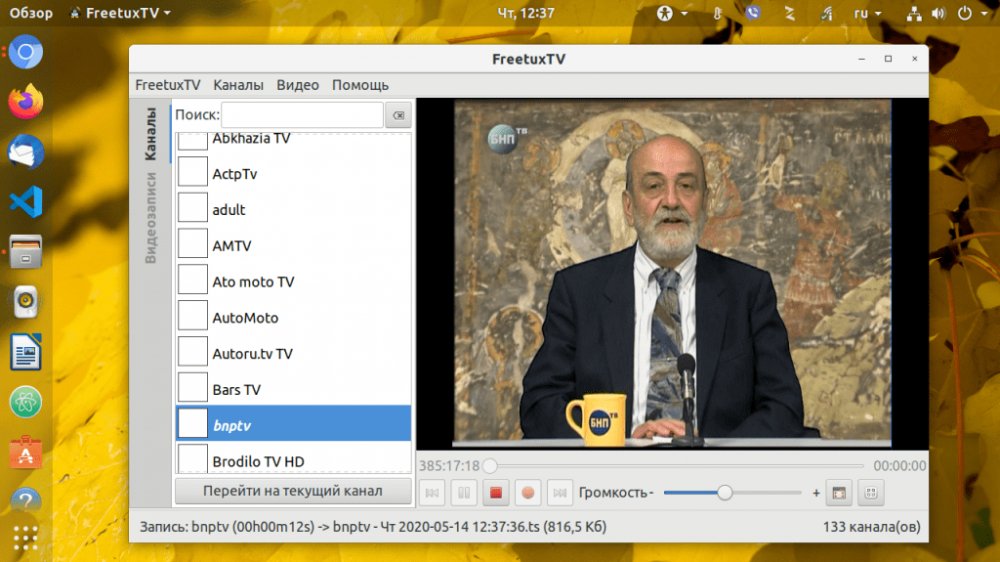
Пользователь имеет возможность выбрать один из нескольких форматов кодирования в окне, которое можно открыть, нажав FreetuxTV, дальше «Параметры» и «Видеозаписи»:
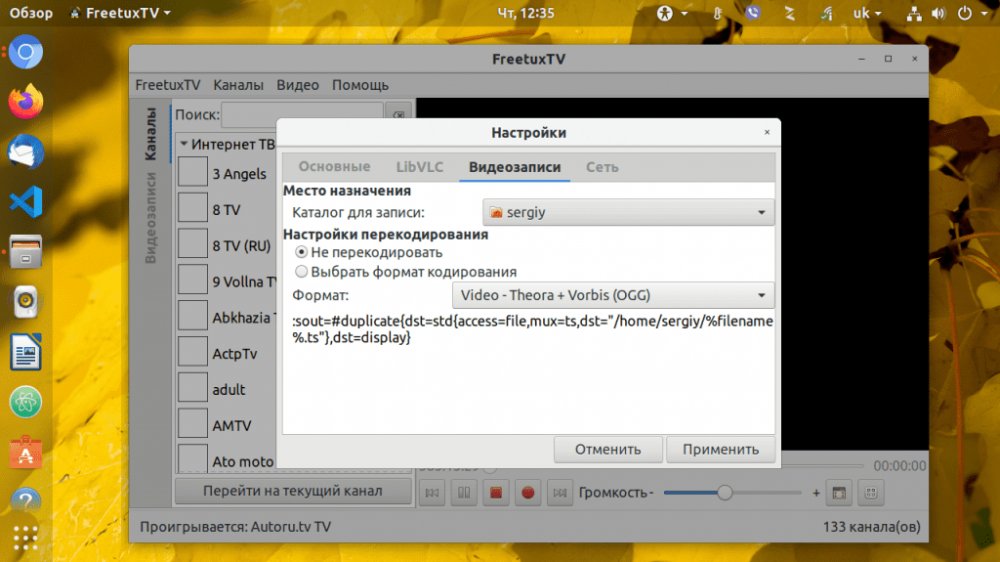
Программа не совсем популярная, поэтому многие телеканалы просто перестали работать. Но вы всегда сможете запустить ее и убедиться, нет ли здесь ТВ, которое вас больше всего привлекает. В этом ничего сложного нет – просто следуйте инструкции.
Источник: pq.hosting
Игровые форумы

Когда я писал свою недавнюю заметку о системе XBMC, я наткнулся на несколько качественных дистрибутивов, предназначенных исключительно на использование в роли медиа-центра. Многим в определенные моменты приходилось на ПК или Xbox 360 пользоваться Windows Media Center от Microsoft.
Лично я был расстроен, когда моя приставка Xbox 360 не могла распознать ноутбук с Windows 7, не говоря уже об ограничениях, связанных с потоковым вещанием и воспроизведением. Если вам действительно нужен мощный медиа-центр и надоело пользоваться решением от Microsoft, выполнить эту работу вам может помочь одно из решений на основе Linux.
XBMC Live Однажды я уже упоминал об этом решении — и не зря. Если вы читали мою статью об XBMC, то должны знать, что, по моему мнению, этот дистрибутив — один из лучших. После взлома консоли Xbox первого поколения, XBMC стал обладать достаточными возможностями и поставляется с собственным урезанным дистрибутивом Linux.
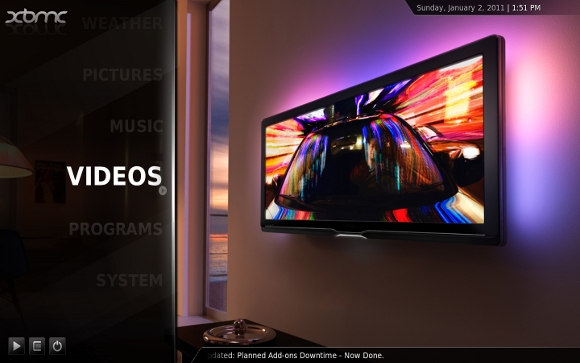 Вы можете воспользоваться чистым компакт-диском или флешкой USB и создать живую версию (Live) XBMC, с помощью которой можно сразу загрузить мультимедийный интерфейс. Как только вы удостоверитесь, что у вас нет аппаратной несовместимости, систему можно будет установить непосредственно на жесткий диск (или даже на флешку USB, чтобы получить действительно портативное решение).
Вы можете воспользоваться чистым компакт-диском или флешкой USB и создать живую версию (Live) XBMC, с помощью которой можно сразу загрузить мультимедийный интерфейс. Как только вы удостоверитесь, что у вас нет аппаратной несовместимости, систему можно будет установить непосредственно на жесткий диск (или даже на флешку USB, чтобы получить действительно портативное решение).
На базе XBMC разработано других медиа-решений, в том числе и достойный высокой похвалы Boxee. Mythbuntu Система Mythbuntu, созданная на базе Ubuntu (что видно из названия), является специализированным дистрибутивом MythTV с полной поддержкой записи (используйте вашу систему в качестве видеомагнитофона).
Команда добровольцев внимательно следит за основным проектом Ubuntu и каждые шесть месяцев выпускает обновления для своего медиа дистрибутива. 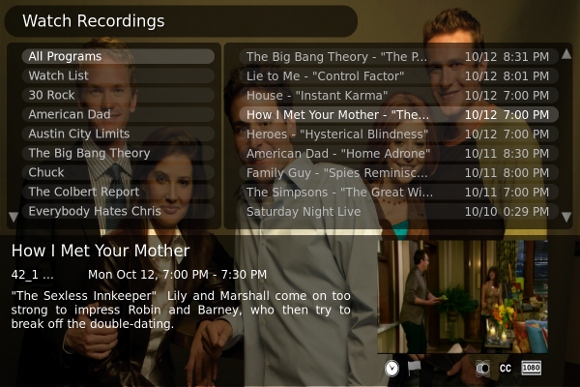
В дистрибутиве присутствуют расширенные возможности конфигурирования, использованные для создания системы. По настоящему замечательно то, что в нем сохранена совместимость с Ubuntu, что дает массу преимуществ при настройке вашей машины. Element Фантастическое решение вида «все-в-одном», позволяющее создать непосредственно в вашей гостиной медиацентр со всеми сервисами.
В составе системы Element есть все вышеупомянутые XBMC, Boxee, YouTube XL, Hulu и многое другое. У вас также есть доступ к веб-браузеру (это будет Firefox) с поддержкой Cooliris, вы также можете скачать массу дополнительных программ и приложений.
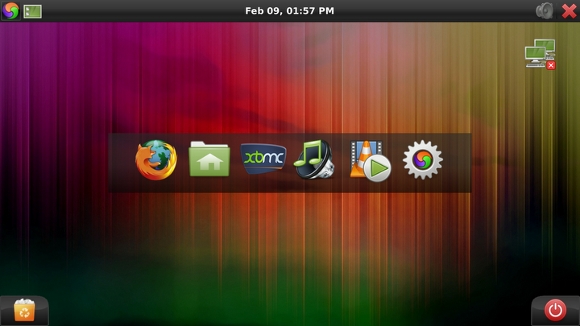 Благодаря предустановленной Boxee и фантастическим возможностям XBMC, вы сможете просматривать непосредственно из интернета лучшие ТВ передачи, а также воспроизводить ваши локальные мультимедийные записи. Система Element базируется на Ubuntu, и, следовательно, совместима с имеющимся программным обеспечением.
Благодаря предустановленной Boxee и фантастическим возможностям XBMC, вы сможете просматривать непосредственно из интернета лучшие ТВ передачи, а также воспроизводить ваши локальные мультимедийные записи. Система Element базируется на Ubuntu, и, следовательно, совместима с имеющимся программным обеспечением.
GeeXboX Точно также, как и XBMC, GeeXboX является готовым решением, идеальным для воспроизведения локальных, сетевых и интернет медиаресурсов. Проект был причиной возникновения многочисленных побочных проектов, в том числе сетевого протокола uShare.
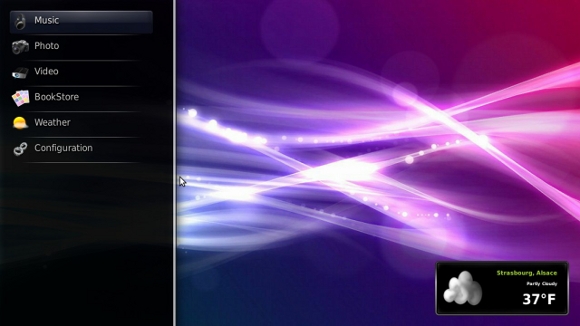 В GeeXboX используется интегрированный мультимедийный графический интерфейс, называемый Enna (который можно скачать отдельно). В последней версии (2.X) улучшен внешний вид и общий стиль, что приближает эту специализированную мультмедийную ОС к соответствующим аналогичным проектам.
В GeeXboX используется интегрированный мультимедийный графический интерфейс, называемый Enna (который можно скачать отдельно). В последней версии (2.X) улучшен внешний вид и общий стиль, что приближает эту специализированную мультмедийную ОС к соответствующим аналогичным проектам.
Дистрибутив можно запустить с Live CD или флешки USB, либо вы можете установить его на жесткий диск вашего мультимедийного компьютера. Целью проекта является объединение всех мультимедийных приложений в единый интерфейс отличного медиа хаба.
Соберите все самостоятельно Может быть, это будет звучать немного необычно, но у вас есть все возможности создать свое собственное решение, которое можно будет использовать в качестве медиа-центра. Есть множество легковесных инсталляторов Linux, многие из которых совместимы с большими дистрибутивами, такими как Ubuntu.
У вас будет основа для настройки мультимедийного ПК и возможность установить все, что вы захотите, будь то Boxee, XBMC, MythTV, и даже настроить игры и эмуляторы, чтобы пользоваться ими в своей гостиной. Затем вы можете воспользоваться какой-нибудь оригинальной программой запуска приложений с тем, чтобы собрать все вместе. Это дольше, но предпочтительнее! Заключение Конечно, у вас не слишком большой выбор, но большой плюс в том, что эти варианты полностью бесплатные и разработаны добровольцами. К счастью, любой из этих дистрибутивов легко загрузить и протестировать, используя для этого только компакт-диск или флешку USB. Если вы до этого не имели с ними дело, на вас произведет впечатление сделанное разработчиками в их свободное время. источник
Источник: irongamers.ru
Пробуем Linux Mint 20.2 — неоднозначные впечатления и попытки играть в 2021 году
Давайте посмотрим, насколько дружелюбным стал Linux Mint, используя его так, как обычный пользователь и геймер использует Windows, даже не запуская «терминал».
1 декабря 2021, среда 14:11
Zystax [ ] для раздела Блоги
Супердешевая 4070 Gigabyte Aorus — смотри
3070 Gigabyte за 40 с началом в Регарде
MSI 4070Ti подешевела на порядок
Еще одна RTX 3070 за копейки — смотри
-10% на RTX 4080 Gigabyte
Слив i9 13900 в Ситилинке — смотри
За пост начислено вознаграждение
Уже много лет я встречаю в интернете статьи, сообщающие, что Linux Mint или Ubuntu достигли такого уровня удобства использования, что вполне могут заменить собой Windows даже для обычного, не особо подкованного в техническом плане пользователя. Последние пару лет авторы сообщают и о том, что в Linux стало все хорошо с играми, в первую очередь благодаря таким системам, как Proton от Steam, а количество доступных игр теперь стало измеряться тысячами.
реклама

Но авторы этих статей обычно настолько хорошо разбираются в Linux, что ввести в терминал пару десятков команд по памяти или вносить правки в конфигурационные файлы им не составляет никакого труда. А в комментариях к этим статьям мы обычно видим продвинутых пользователей Linux, для которых обычные пользователи из экосистемы Windows воспринимаются как «ламеры» или «чайники» с недостаточными техническими знаниями, недостойные приобщиться к миру Linux.
рекомендации
RTX 4080 дешевле 100тр — цена рухнула
Дешевая 4070 MSI — надо брать
4080 Gigabyte Gaming дешево в Регарде
1Tb SSD Crucial в ДВА раза подешевел
-15000р на Ryzen 3950X — пора брать
RX 7900XT подешевела на порядок
3070 Gigabyte дешевле 50 тр в Регарде
Много 4070 в Ситилинке
Компьютеры от 10 тр в Ситилинке
13900K в Регарде по СТАРОМУ курсу 62
Много 4080 от 100тр — цены в рублях не растут
3060 дешевле 30тр цена — как при курсе 68
-7% на ASUS 3050 = 28 тр
13700K дешевле 40 тр в Регарде
15 видов 4090 в Ситилинке — цены идут вниз
Ищем PHP-программиста для апгрейда конфы

Но, думаю, гораздо интереснее взглянуть на Linux, а в частности на дружелюбный к новичкам Linux Mint, глазами пользователя Windows среднего уровня, каковым я и являюсь. Это уже не первая моя попытка знакомства с Linux Mint и иногда мне удавалось решать довольно сложные проблемы в нем, следуя по простому, доступному каждому пути — «гуглим проблему, вводим команды в терминал, получаем результат».
реклама
var firedYa28 = false; window.addEventListener(‘load’, () => < if(navigator.userAgent.indexOf(«Chrome-Lighthouse») < window.yaContextCb.push(()=>< Ya.Context.AdvManager.render(< renderTo: ‘yandex_rtb_R-A-630193-28’, blockId: ‘R-A-630193-28’ >) >) >, 3000); > > >);

Но в этот раз я решил проверить, насколько Linux Mint стал дружелюбен к пользователю, если попробовать пользоваться им так, как мы часто пользуемся ОС Windows — «из коробки», используя настройки доступные только в интерфейсе, не залезая в «дебри» и не трогая терминал. А заодно проверю, как обстоит дело с запуском игр, но не самых популярных, для которых есть готовые решения проблем запуска на Linux, а абсолютно случайных, с моего жесткого диска и из библиотеки Steam.
Устанавливать Linux Mint я буду на ПК с процессором Ryzen 5 1600, 32 ГБ DDR4, SSD накопителем Samsung EVO объемом 1ТБ и видеокартой GeForce GT 1030. Для того чтобы скачать дистрибутив Linux Mint, надо перейти на официальный сайт проекта Mint.

реклама
Первое затруднение для новичка — какую оболочку выбрать: Cinnamon, MATE или Xfce Edition? Рекомендуется выбирать Cinnamon, как более удобный, красивый и полный новых функций. К тому же он и разрабатывается в первую очередь для Linux Mint. Но оболочка MATE, по отзывам, работает быстрее, использует меньше ресурсов и более стабильна, чем Cinnamon. Я выбрал Cinnamon и скачал *.ISO файл с Linux Mint 20.2, который занимает всего 2 ГБ.


Чтобы создать загрузочный носитель, проще всего использовать утилиту Rufus.
реклама

Инсталляция Linux Mint гораздо более удобна и продвинута, чем даже у Windows 11 — очень быстро загружается рабочая среда, аналогичная той, что используется во флешках с Windows PE. За несколько минут мы попадаем в систему, уже имеющую звук, поддержку высоких разрешений и все необходимые для установки программные компоненты.
Работающий с флешки инсталлятор Linux Mint 20.2 даже поддерживает двухмониторную конфигурацию, причем не топорно, как в Windows, отображая в моем случае картинку на телевизоре, так как его HDMI порт — первый, а выводя ее на монитор, подключенный по DVI.

Далее нам предстоит перейти к выбору диска для установки и тут все не так просто, ведь структура файловых систем Linux и Windows сильно различается. В моем случае сложность представляло то, что на SSD находился огромный раздел с играми, потерять который было нельзя ни в коем случае. Я воспользовался утилитой GParted, чтобы удалить разделы с Windows 11 и создать разделы для Linux Mint. Сказать, что это интуитивно понятно — нельзя, но не намного сложнее, чем разбивка диска под Windows.

Но если вы ставите Linux Mint на отдельный накопитель, таких проблем не будет, это очень просто. Установка, по сравнению с Windows, происходит молниеносно и мы попадаем в систему, готовую к работе.

Сразу можно запускать встроенный браузер Mozilla Firefox, серфить интернет, смотреть фильмы, слушать музыку.

Некоторая дерганность в движении курсора мыши и не самая плавная работа браузера исчезли после установки рекомендованного видеодрайвера Nvidia 470.

Система работает быстро и плавно, потребление ресурсов совсем небольшое, сравнимое с Windows 10 LTSC. Без загрузки используется всего 1.3 ГБ ОЗУ, из немаленького объема в 32 ГБ.

На первый взгляд все замечательно, систему можно легко настраивать под себя, например, перенести панель задач влево, что уже недоступно на Windows 11. Но начинают вылезать мелкие огрехи, например, частично переведенные пункты меню. Они есть встречаются во многих местах, начиная от стартового меню.

Есть и в меню настройки дисплеев.

В окне аутентификации не переведено вообще ничего.

Вторая особенность Linux Mint, вызывающая у меня неприятные чувства — это попытка масштабировать изображение на экране. Если на Windows мы легко выставляем 125% или 150%, то здесь доступно масштабирования только в два раза в настройках дисплеев и увеличение размеров шрифтов. Масштабирование в два раза на экране с разрешением FULL HD делает систему неработоспособной, а увеличение шрифтов приводит к тому, что они «едут» во многих местах, не умещаясь в своих окнах, вызывая крайне неприятное ощущение неряшливой системы.

Попытки играть
Но давайте попробуем то, ради чего большинство из вас читает этот блог — запуск игр. Steam в Linux Mint установить очень просто, достаточно кликнуть по кнопке «Загрузить Steam» на сайте.

Пара минут и Steam установлен и обновлен.


Не все игры в библиотеке Steam будут доступны к установке, что покажет значок «Доступно на Windows».

Эту проблему решает разрешение запуска игр через Proton в настройках клиента Steam.

Теперь Fallout легко устанавливается и запускается.


Удалось без проблем поиграть и в старенькую тактическую стратегию Jagged Alliance.

А вот запуск игры Enclave под Linux пару лет назад вызывал на моем ПК дикие проблемы с цветами. Попробуем, как обстоит дело сейчас, с использованием Proton.

Проблемы с цветами исчезли, но появилось дрожание персонажа и дерганье камеры, делающее игровой процесс практически невозможным.

Попытки добавления случайных сторонних игр в Steam и их запуск не привели ни к чему. Age of Empires II: HD Edition, They Are Billions, Heroes of Might and Magic V, Disciples II: Dark Prophecy — не запустилось ничего, вызывая или ошибку, или отсутствие какой-либо реакции. Смена версии Proton не помогла.

Но одним Proton «легкий» запуск игр на Linux не ограничивается, и мы попробуем надстройку над Wine PlayOnLinux.

Список поддерживаемых в PlayOnLinux игр очень обширен.

Попробовав список игр выше, которые не пошли под Proton, удалось запустить только Disciples II: Dark Prophecy. Причем игра работала с модом на широкоформатное разрешение.

Понравилось и то, что в Linux Mint скриншоты из игр легко делаются и сохраняются через обычный Print Screen.

Итоги
Linux Mint 20.2 оставил противоречивые впечатления: удобная и быстрая установка, готовность к работе «из коробки» и отличная производительность. Но при этом проблемы с запуском игр и огрехи интерфейса и масштабирования экрана. Я более чем уверен, потратив время, можно было найти решения для этих игр и запустить их, как и исправить проблему с масштабированием. Но, во-первых, это будет требовать больших знаний, чем есть у обычного пользователя Windows.
Во-вторых, если вам нужны игры, то не лучше ли продолжать пользоваться Windows, а не искать решения проблем и тратить время на Linux? Каждая система хороша в своей нише и Linux Mint 20.2 отлично подойдет, например, к бюджетному ноутбуку, продающемуся без операционной системы. Для пользователя, который только серфит интернет, смотрит фильмы и слушает музыку. К примеру, для HP 245 G8 (32M44EA) из Регарда.


При этом не будем забывать, что Linux Mint бесплатен и легален в использовании и обеспечит лучшую производительность на бюджетном «железе», чем Windows. А вдобавок, гораздо более устойчив к вирусам и троянам.
Ну а в плане совместимости игр я вынужден констатировать тот факт, что даже несмотря на Proton и PlayOnLinux называть Linux Mint игровой системой еще рано. Воз и ныне там, несмотря на то, что годы идут: какие-то игры не запускаются, а какие-то работают с глюками. Даже несмотря на то, что я запускал очень легкие в плане системных требований игры, для которых достаточно библиотек DirectX 9.0c.
Пишите в комментарии, а вы пробовали играть в Linux? И какие игры у вас не «пошли»?
За пост начислено вознаграждение
Источник: overclockers.ru